
KNOX Samsung обычно работает гладко и защищает ваш гаджет. Но если вы рутировали свой телефон или иным способом его подстроили под себя, это приложение может вызвать некоторые проблемы. Если вы ищите способ, как отключить его или вы просто интересуетесь, как удалить защищенную папку на Самсунг, данная инструкция для вас. Я расскажу, какой способ к какой ситуации подходит лучше, и опишу пошаговый процесс, как удалить мешающие вам функции.
Нужно ли удалять функцию
Перед тем, как удалить всю защищенную систему на Самсунг, определитесь, зачем вам нужно это сделать? Эта функция реально эффективно защищает ваш телефон и ваши данные. Я считаю ее одним из самых существенных преимуществ Самсунга. Но вот в случаях, когда защищенная папка мешает вашей нормальной работе на гаджете, стоит задуматься о его отключении. Это такие ситуации:
- Вы рутировали телефон и система выдает массу сообщений безопасности, блокирует работу программ.
- Вы установили сторонние приложения, но система безопасности так с этим и «не смирилась», выдавая раздражающие сообщения.
- Он слишком часто сообщает о нелицензированных программах, мешая работе.
- Вы самостоятельно установили приложение, но оно плохо совместимо с вашим телефоном или прошивкой.
Это те случаи, когда не остается ничего другого, как отключить KNOX на Samsung. Но если вы хотите просто удалить защищенный «Secure Folder», то вам вовсе не нужно удалять KNOX. О том, как это сделать, я расскажу ниже.
Как легко отключить защиту KNOX на Samsung(е) ? Ответ есть !

Как отключить защищенную папку без удаления функций защиты
Если вашей целью является отключить защищенную папку на Самсунг, то используйте следующую инструкцию:
- Перейдите к защищенной папке. Ее можно найти через стандартный поиск телефона, введя «Защищенная папка» или «Secure Folder».
- Нажмите на нее.
- По сути удалить защищенную папку у вас может и не получится, поэтому выбирайте «Остановить»
Ваши файлы будут перенесены в основную память устройства, а защищенная папка на Самсунг более не будет активна.
Как удалить или отключить KNOX на Самсунг
Чтобы удалить KNOX на Samsung, вы можете воспользоваться встроенным методом, который идеально работает на официальных прошивках и не требует наличия рут-прав, либо дополнительными утилитами, которые работают с рут-правами. Выберите для себя оптимальный вариант.
Удаление без root-прав
Стандартный порядок отключения защищенной функции следующий:
- Найдите KNOX в перечне приложений. Запустите программу.
- Перейдите в меню.
- Нажмите «Настройки».
- Нажмите на надписи «Удалить».
- Вам предложат сделать резервную копию данных. Я рекомендую согласиться с этим.
- Разблокируйте экран паролем или другим предложенным методом.
- Нажмите «Далее», а затем «Ок».

После этого устройство перезагрузится, и защищенная папка на Самсунг исчезнет.
Обратите внимание, не на всех устройствах защищенную папку можно удалить или даже открыть.
Отключение с root-правами
В этом варианте у вас есть несколько методов, как удалить или временно отключить защищенную функцию:
- С помощью KNOX Disabler. Установите программу из Плей Маркета, запустите ее и нажмите кнопку Disable. Больше никаких действий выполнять не нужно.

- С помощью Titanium Backup. Установите приложение, откройте его и нажмите на кнопку поиска. Введите слово «KNOX».
Вы получите список, похожий на приведенный ниже:
Выберите все файлы и «заморозьте» их. Перезагрузите девайс. В будущем их можно совсем удалить, если вы хотите полностью избавиться от защищенной функции.
- С помощью приложения Android Terminal Emulator. Установите и откройте его, предоставьте рут-права. Теперь введите следующую строчку: «su pm disable com.sec.knox.seandroid». Вы отключили систему. Ее можно будет включить той же строчкой, заменив disable на enable.
Теперь вы знаете разные методы, с помощью которых можете убрать защищенную папку Samsung или вообще удалить KNOX с вашего девайса. Используйте их грамотно, заботясь в первую очередь о безопасности своих данных.
Удалить защищенную папку Knox : 6 комментариев
- Дима11.06.2020 в 16:56 Забыл пароль как её открыть?помогите пожалуйста.
Источник: besprovodnik.ru
5 способов удалить или отключить KNOX на смартфонах и планшетах Samsung Galaxy
Samsung KNOX был сделан для того, чтобы усилить защиту системы Android и ваших данных в целом. Начиная с версии Android 4.3 корейский гигант стал добавлять в прошивки своих смартфонов и планшетов эту программу по умолчанию. Это стало отличным решением в сфере бизнеса, где на первом месте стоит не удобство использования, а безопасность и сохранность вашей личной информации.

Но из этого стали появляться проблемы у обычных пользователей, особенно если вы получили ROOT-права. Наверняка вы сталкивались с ошибкой:
«Приложение SuperSU попыталось получить доступ к элементу система на вашем устройстве без разрешения. Эта попытка заблокирована. Для повышения безопасности можно удалить приложения, загруженные из неавторизованных источников”

При этом, полноценно вы не имеете root-прав, так как они блокируются. Но эту проблему можно решить удалив или отключив Samsung KNOX. Есть 5 способов это сделать.
Способ №1: Для пользователей без root-прав


- 1. Найдите в списке приложений утилиту KNOX и запустите ее.
- 2. Нажмите кнопку вызова меню и выберите пункт “Настройки KNOX”
- 3. Выберите пункт “Удалить KNOX”
- 4. Когда в процессе деинсталляции вас спросят хотите ли вы сделать резервную копию данных Knox, нажмите “Сделать резервную копию сейчас”.
- 5. Если спросят ваш пароль — вводим его.
- 6. Нажимаем “Дальше” и потом кнопку “ОК”.
Теперь вы избавились от назойливого защитника.
Эта инструкция подходит для смартфонов на стоковой прошивке без root-прав. Если же они у вас есть то вам подойдут остальные 4 способа.
Способ №2: Установить KNOX Disabler
Самый простой способ для отключения Knox если у вас есть права суперпользователя — установить утилиту KNOX Disabler. Установите ее, запустите и нажмите на «Disable». Больше назойливые сообщения не будут вас беспокоить.


Утилита работает со всеми популярными смартфонами: Samsung Galaxy S5, Galaxy S4 (Mini и обычные версии), Note, Mega и планшетами: Note 10.1 (2014). Tab S. И это не полный список устройств. Также это можно сделать при помощи терминала.
Способ №3 : Отключаем Knox через Android Terminal Emulator
- Устанавливаем Android Terminal Emulator в Google Play.
- Запускаем его, приложение захочет получить root-права — даем их ему.
- Вводим команду
su pm disable com.sec.knox.seandroid
Способ №4: При помощи Titanium Backup
- Зайдите в Google Play и скачайте https://play.google.com/store/apps/details?id=com.keramidas.TitaniumBackup Titanium Backup.
- Установите и запустите только что скачанное приложение.
- Нажмите на иконку поиска вверху и в поле введите слово “Knox”. У вас должен появится список из следующих файлов:
com.sec.enterprise.knox.attestation
com.sec.knox.eventsmanager
KLMS Agent
KNOX
Knox Notification Manager
KNOX Store
Если 1-2 для у вас не будет никаких глюков, то потом эти файлы можно будет удалить полностью.
Способ №5: При помощи Explorer

- Скачайте из Google Play бесплатный файловый менеджер Root Explorer
- Перейдите в каталог «/system/app» и удалите 6 файлов описанных в способе 4.
- Перезагрузите ваш телефон
Теперь вы знаете самые простые методы как удалить Samsung Knox с смартфона или планшета. Если вы все таки решили оставить эту утилиту, можете скачать официальную инструкцию.
Источник: nanoreview.net
Как удалить защищенную папку на Самсунг: отключаем KNOX

KNOX Samsung обычно работает без сбоев и защищает ваш гаджет. Но если вы рутировали свой телефон или иным образом настроили его, это приложение может вызвать некоторые проблемы. Если вы ищете способ отключить его или просто задаетесь вопросом, как удалить защищенную папку на вашем Samsung, это руководство для вас. Я расскажу вам, какой метод лучше всего подходит для вашей ситуации, и опишу пошаговый процесс, как убрать мешающую функцию.
Нужно ли удалять функцию
Прежде чем удалить всю защищенную систему на вашем Samsung, спросите себя, зачем вам это нужно? Эта функция действительно эффективно защищает ваш телефон и данные. Я считаю это одним из самых важных преимуществ Samsung. Но если защищенные папки мешают нормальному использованию гаджета, следует подумать об их деактивации. Вот такие ситуации:
- Вы рутировали свой телефон, и система выдает вам множество сообщений о безопасности, блокируя запуск программ.
- Вы установили сторонние приложения, но система безопасности все равно “не хочет с ними работать”, выдавая раздражающие сообщения.
- Он слишком часто сообщает о нелицензионном программном обеспечении, что мешает вашей работе.
- Вы самостоятельно установили приложение, но оно не совместимо с вашим телефоном или прошивкой.
В таких случаях ничего нельзя сделать, кроме как отключить KNOX на Samsung. Но если вы просто хотите удалить безопасную “Secure Folder”, то вам вовсе не нужно удалять KNOX. Ниже я объясню, как это сделать.
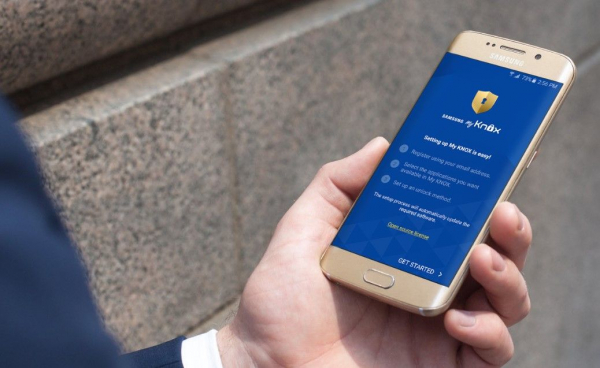
Как отключить защищенную папку без удаления функций защиты
Если ваша цель – отключить защищенную папку на Samsung, воспользуйтесь следующими инструкциями:
- Перейдите в защищенную папку. Вы можете найти его с помощью стандартного поиска телефона, набрав “Защищенная папка” или “Безопасная папка”.
- Нажмите на него.
- На самом деле вы не можете получить доступ к защищенным файлам, поэтому выберите “Остановить”.
Ваши файлы будут перемещены в основную память устройства, а защищенная папка на Samsung больше не будет активна.
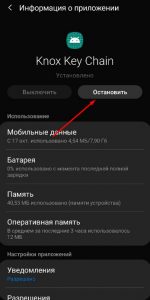
Как удалить или отключить KNOX на Самсунг
Чтобы удалить KNOX на Samsung, можно воспользоваться встроенным методом, который отлично работает на официальной прошивке и не требует root-прав, или дополнительными инструментами, работающими с root-правами. Выберите наиболее подходящий для вас вариант.
Удаление без root-прав
Стандартная процедура отключения защищенной функции выглядит следующим образом:
- Найдите KNOX в списке приложений. Запустите приложение.
- Перейдите в меню.
- Нажмите на “Настройки”.
- Нажмите “Деинсталлировать”.
- Вам будет предложено создать резервную копию данных. Я рекомендую согласиться с этим.
- Разблокируйте экран с помощью пароля или другим предложенным способом.
- Нажмите “Далее”, а затем “ОК”.
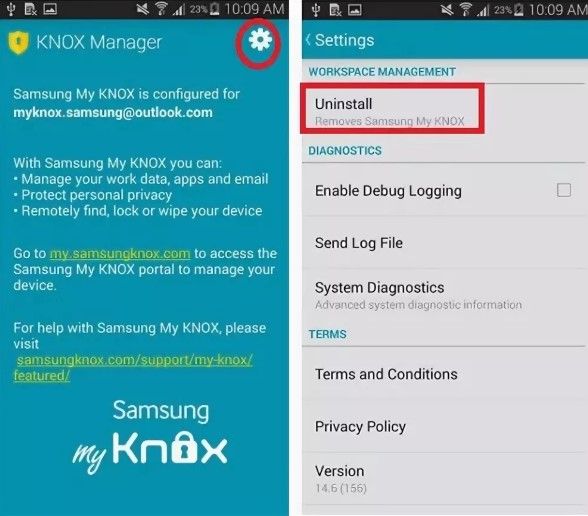
После этого устройство перезагрузится, и защищенная папка на Samsung исчезнет.
Обратите внимание, что не все устройства позволяют удалять или даже открывать защищенную папку.
Отключение с root-правами
В этом варианте у вас есть несколько способов, как удалить или временно деактивировать защищенную функцию:
- Использование KNOX Disabler. Установите программу из Play Store, запустите ее и нажмите кнопку Отключить. Вам не нужно выполнять никаких дополнительных действий.
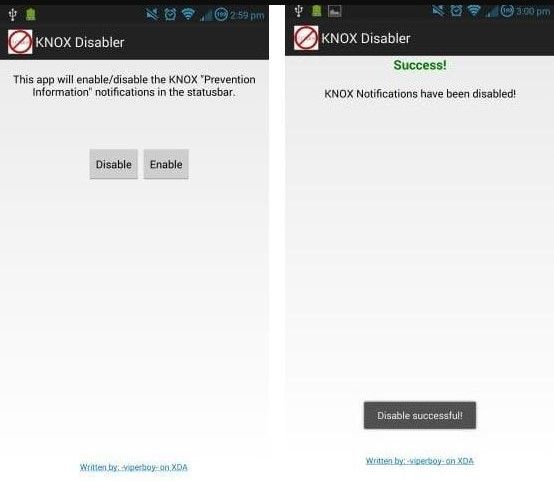
- Использование Titanium Backup. Установите приложение, откройте его и нажмите кнопку поиска. Введите слово “KNOX”.
Вы увидите список, подобный приведенному ниже:
Выберите все файлы и “заморозьте” их. Перезагрузите устройство. Вы можете сделать это в будущем, если захотите использовать защищенную функцию полностью.
- Использование приложения Android Terminal Emulator. Установите и откройте его, предоставьте права root. Теперь введите следующую строку: “su pm disable com.sec.knox.seandroid”. Вы отключили систему. Вы можете включить его с помощью той же строки, заменив disable на enable.
Теперь вы знаете различные методы, с помощью которых вы можете удалить защищенную папку Samsung или полностью удалить KNOX с вашего устройства. Используйте их разумно, обеспечивая прежде всего безопасность своих данных.
Источник: texnotips.ru